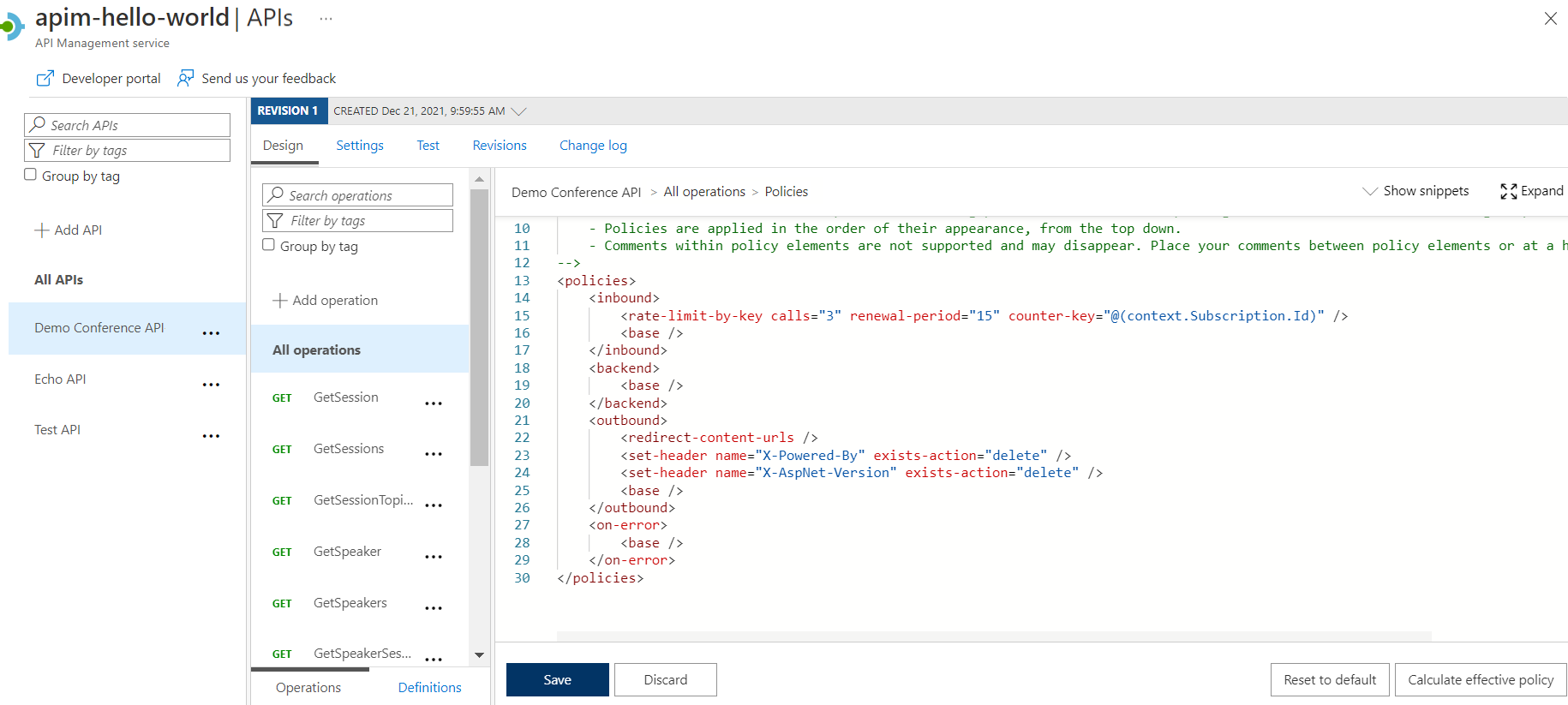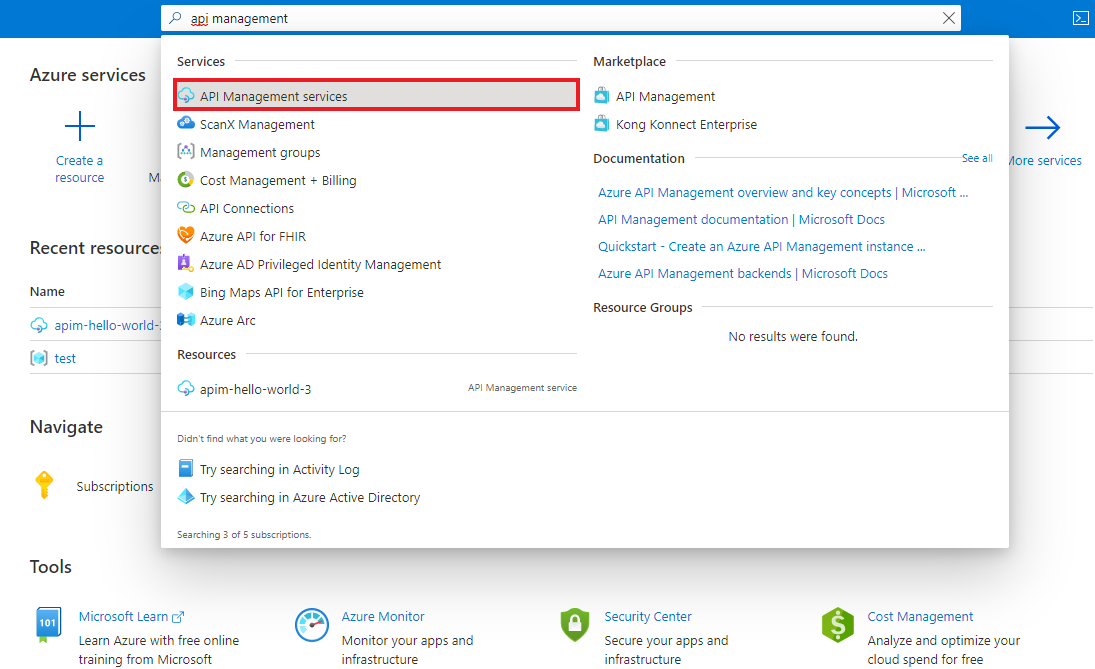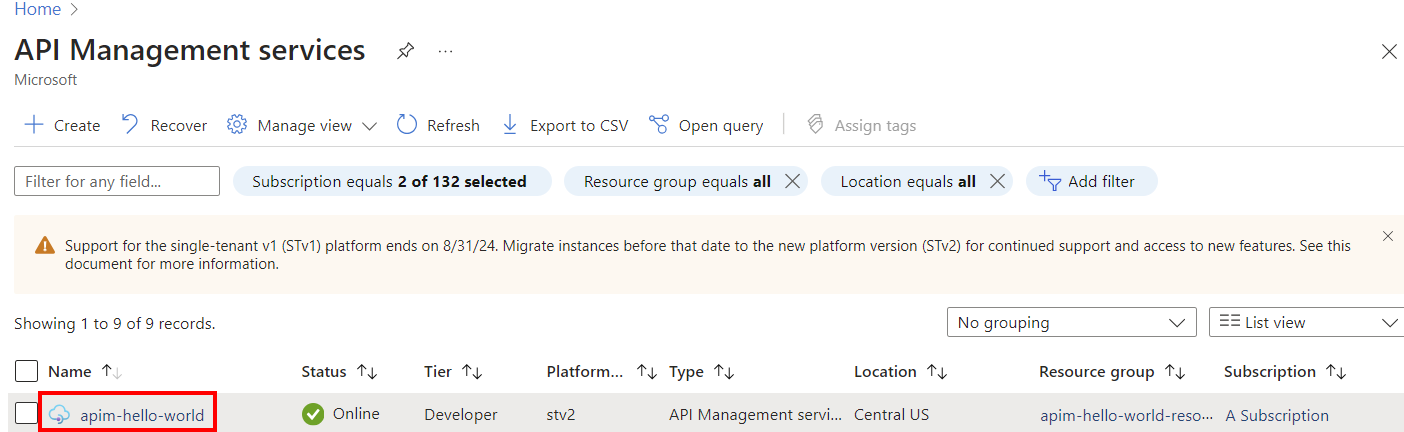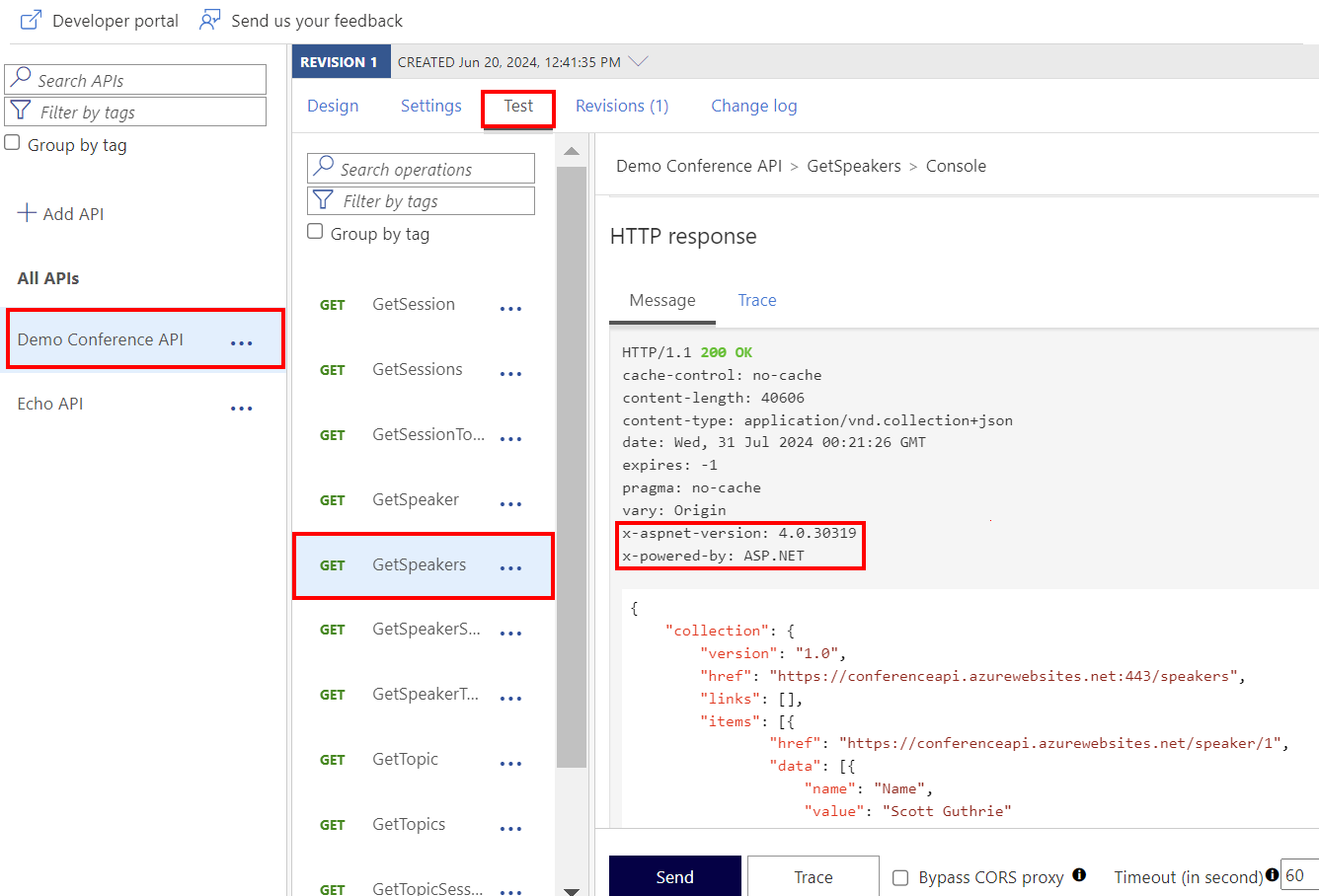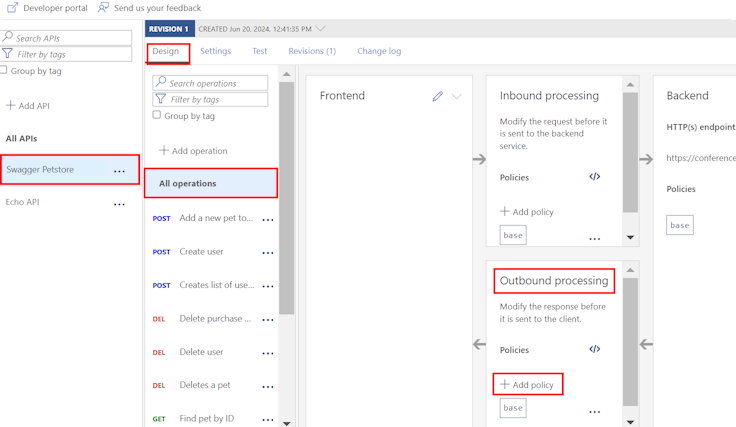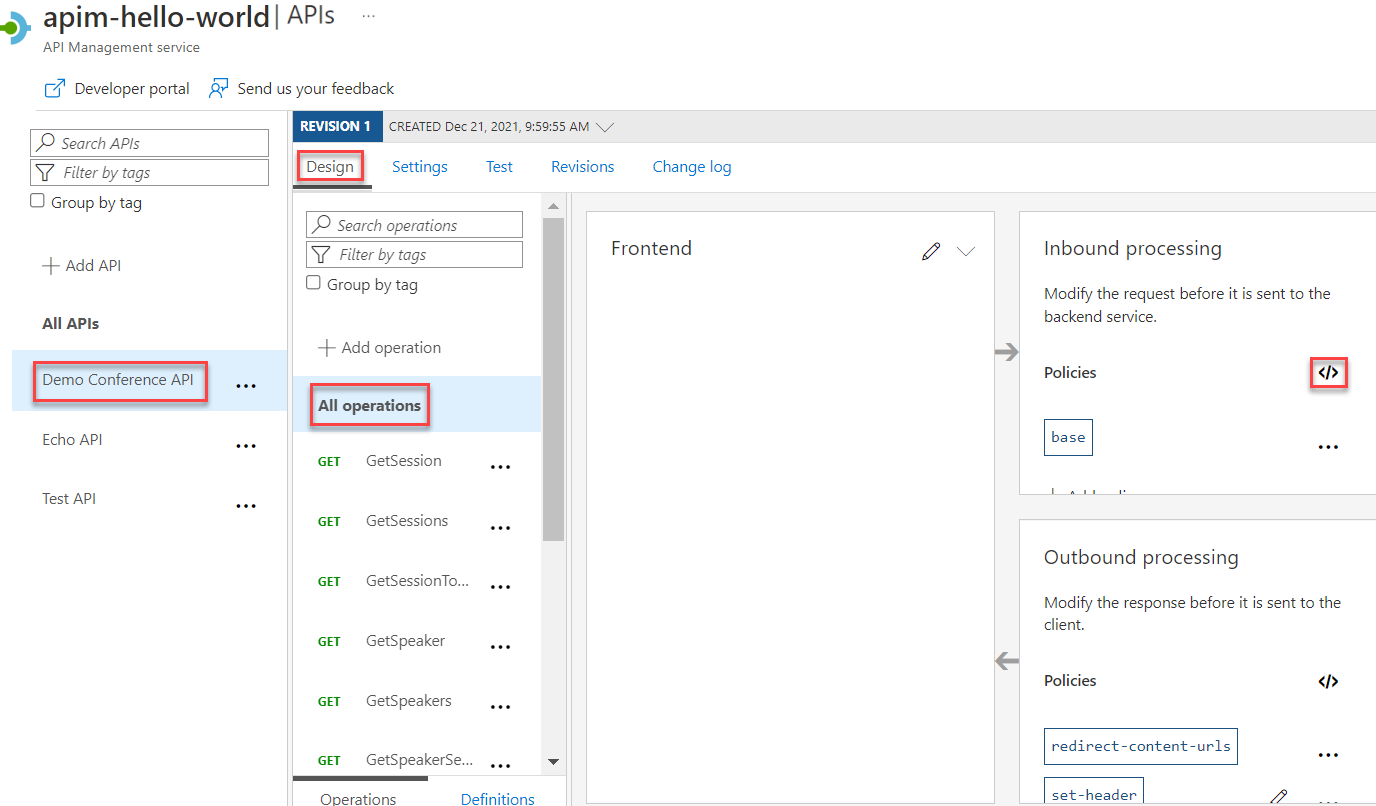Notitie
Voor toegang tot deze pagina is autorisatie vereist. U kunt proberen u aan te melden of de directory te wijzigen.
Voor toegang tot deze pagina is autorisatie vereist. U kunt proberen de mappen te wijzigen.
VAN TOEPASSING VOOR: Alle API Management-lagen
In deze zelfstudie leert u hoe u beleidsregels configureert om uw API te beveiligen of transformeren. Beleidsregels zijn een verzameling instructies die opeenvolgend worden uitgevoerd op de aanvraag of het antwoord van een API die het gedrag van de API wijzigt.
Aanbeveling
API-teams kunnen deze functie gebruiken in werkruimten. Werkruimten bieden geïsoleerde beheerderstoegang tot API's en hun eigen API-runtimeomgevingen.
U kunt bijvoorbeeld een aangepaste antwoordheader instellen. Of beveilig uw back-end-API door een beleid voor frequentielimieten te configureren, zodat de API niet te veel wordt gebruikt door ontwikkelaars. Deze voorbeelden zijn een eenvoudige inleiding tot API Management-beleid. Zie API Management-beleid voor meer beleidsopties.
Notitie
API Management configureert standaard een globaal forward-request beleid. Het forward-request beleid is nodig voor de gateway om een aanvraag naar een back-endservice te voltooien.
In deze zelfstudie leert u het volgende:
- Een API transformeren om een aangepaste antwoordheader in te stellen
- Een API beveiligen door beleid voor frequentielimieten (beperking) toe te voegen
- De transformaties testen
Voorvereisten
- Leer de terminologie van Azure API Management.
- Inzicht in het beleidsconcept in Azure API Management.
- Voltooi de volgende snelstart: Een Azure API Management-exemplaar maken. Voor deze zelfstudie wordt u aangeraden een van de klassieke of v2-lagen te gebruiken, bijvoorbeeld de Developer-laag of de Basic v2-laag. Het verbruiksniveau biedt geen ondersteuning voor alle beleidsregels die in deze zelfstudie zijn gebruikt.
- Voltooi tevens de volgende zelfstudie: Uw eerste API importeren en publiceren.
Ga naar uw API management-instantie
Zoek en selecteer in de Azure portalde API Management-services:
Selecteer op de pagina API Management-services uw API Management-exemplaar:
Het oorspronkelijke antwoord testen
Het oorspronkelijke antwoord zien:
- Selecteer API’s in uw service-exemplaar van API Management.
- Selecteer Swagger Petstore in uw API-lijst.
- Selecteer bovenaan het scherm het tabblad Testen.
- Selecteer de GET huisdieren zoeken op status-bewerking en selecteer eventueel een andere waarde van de statusqueryparameter. Selecteer Verzenden.
Het oorspronkelijke API-antwoord moet er ongeveer als volgt uitzien:
Een API transformeren om een aangepaste antwoordheader toe te voegen
API Management bevat verschillende transformatiebeleidsregels die u kunt gebruiken om nettoladingen, headers of statuscodes van aanvragen of antwoorden te wijzigen. In dit voorbeeld stelt u een aangepaste antwoordheader in het API-antwoord in.
Transformatiebeleid instellen
In deze sectie wordt beschreven hoe u een aangepaste antwoordheader configureert met behulp van het set-header beleid. Hier gebruikt u een op formulieren gebaseerde beleidseditor die de beleidsconfiguratie vereenvoudigt.
Selecteer Swagger Petstore>Design>Alle bewerkingen.
In de sectie Uitgaande verwerking selecteert u + Beleid toevoegen.
Selecteer kopteksten instellen in het venster Uitgaand beleid toevoegen.
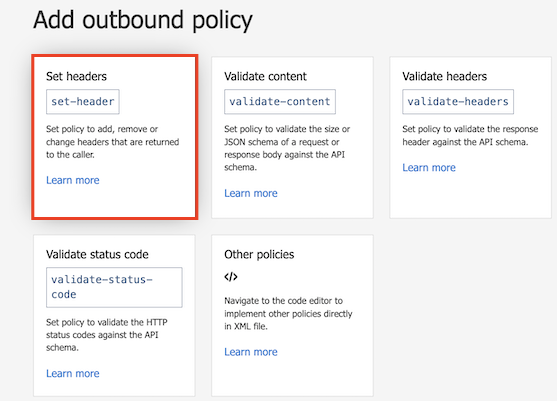
Ga als volgt te werk om het beleid voor het instellen van headers te configureren:
- Voer onder NaamAangepast in.
- Selecteer onder Waarde de optie + Waarde toevoegen. Voer 'Mijn aangepaste waarde' in.
- Selecteer Opslaan.
Na de configuratie wordt een set-header beleidselement weergegeven in de sectie Uitgaande verwerking.
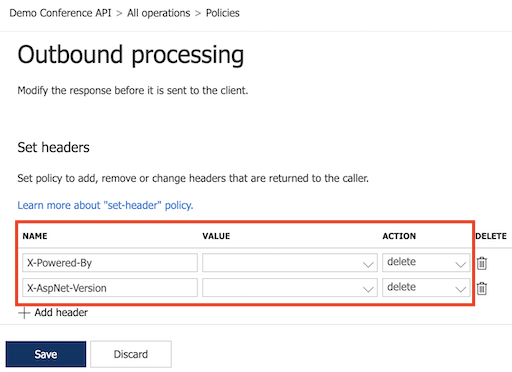
Een API beveiligen door een snelheidslimietbeleid (throttling) toe te voegen
In deze sectie wordt beschreven hoe u beveiliging toevoegt aan uw back-end-API door frequentielimieten te configureren, zodat de API niet wordt gebruikt door ontwikkelaars. In dit voorbeeld ziet u hoe u het rate-limit-by-key beleid configureert met behulp van de code-editor. In dit voorbeeld wordt de limiet ingesteld op drie aanroepen per 15 seconden. Na 15 seconden kan een ontwikkelaar de API opnieuw proberen aan te roepen.
Notitie
Dit beleid wordt niet ondersteund in de verbruikslaag.
Selecteer Swagger Petstore>Design>Alle bewerkingen.
Selecteer in de sectie Binnenkomende verwerking het pictogram van de code-editor (</>).
Plaats de cursor in het
<inbound>element op een lege regel. Vervolgens, selecteer Fragmenten weergeven in de rechterbovenhoek van het scherm.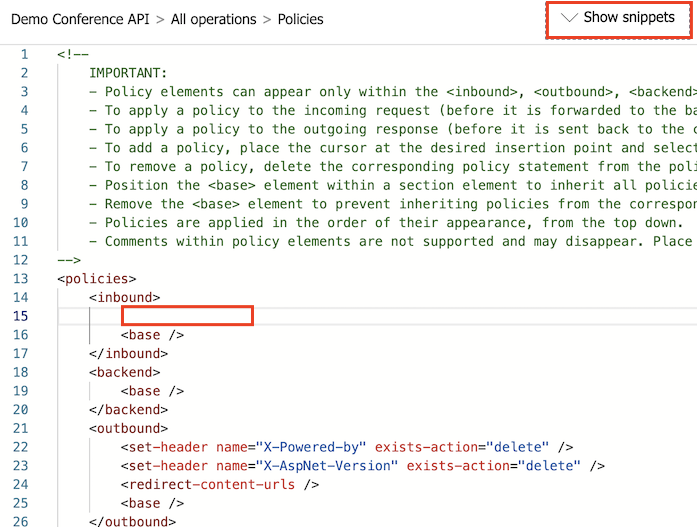
Selecteer in het rechtervenster onder Toegangsbeperkingsbeleid de optie Oproepsnelheid per sleutel beperken.
Het
<rate-limit-by-key />element wordt toegevoegd aan de cursor.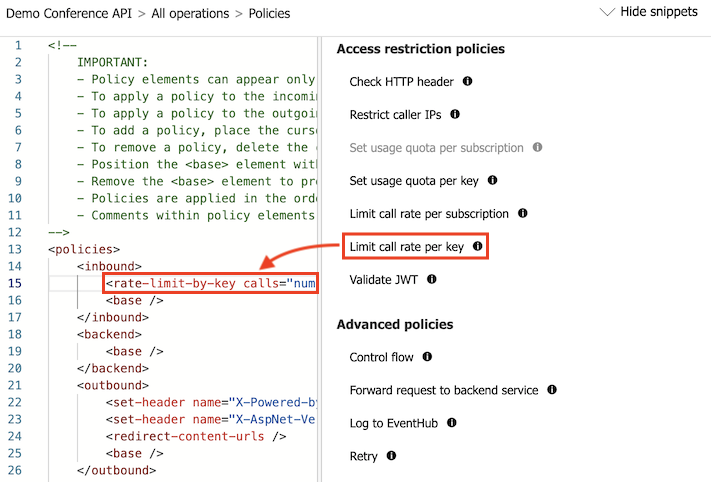
Wijzig de
<rate-limit-by-key />code in het<inbound>element naar de volgende code. Selecteer vervolgens Opslaan.<rate-limit-by-key calls="3" renewal-period="15" counter-key="@(context.Subscription.Id)" />
De transformaties testen
Als u nu de code in de code-editor bekijkt, ziet uw beleid eruit als de volgende code:
<policies>
<inbound>
<rate-limit calls="3" renewal-period="15" counter-key="@(context.Subscription.Id)" />
<base />
</inbound>
<outbound>
<set-header name="Custom" exists-action="override">
<value>"My custom value"</value>
</set-header>
<base />
</outbound>
<on-error>
<base />
</on-error>
</policies>
In de rest van deze sectie worden de beleidstransformaties getest die u in dit artikel hebt ingesteld.
De aangepaste antwoordheader testen
Selecteer Swagger Petstore>Test.
Selecteer de GET huisdieren zoeken op status-bewerking en selecteer eventueel een andere waarde van de statusqueryparameter. Selecteer Verzenden.
Zoals u kunt zien, wordt de aangepaste antwoordheader toegevoegd:

De frequentielimiet (snelheidsbegrenzing) testen
Selecteer Swagger Petstore>Test.
Selecteer de operatie GET Finds Pets by Status. Selecteer Meerdere keren in een rij Verzenden .
Nadat u te veel aanvragen hebt verzonden in de geconfigureerde periode, krijgt u het antwoord 429 Te veel aanvragen .
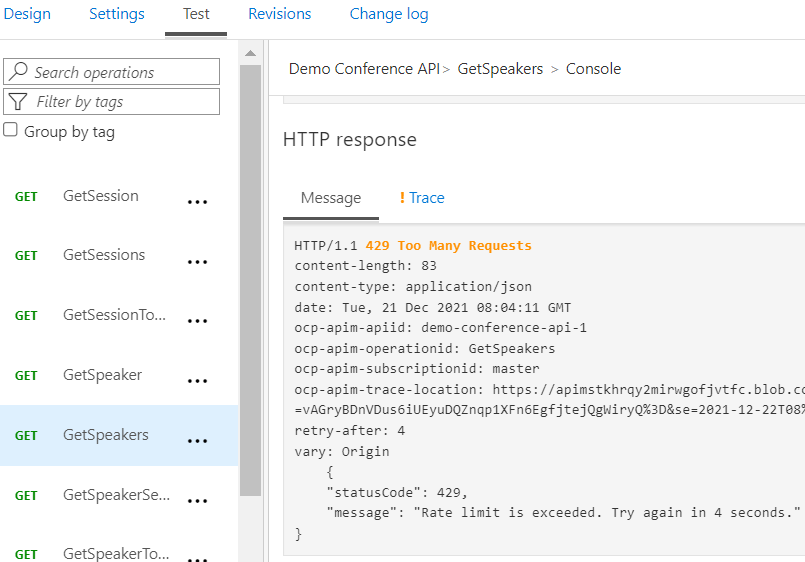
Wacht 15 seconden of meer en selecteer vervolgens Opnieuw verzenden . Deze keer zou u een 200 OK antwoord moeten krijgen.
Hulp krijgen bij Copilot
U kunt AI-hulp krijgen van Copilot om uw API Management-beleidsdefinities te maken en te bewerken. U kunt Copilot gebruiken om beleidsregels te maken en bij te werken die voldoen aan uw specifieke vereisten zonder dat u de XML-syntaxis hoeft te kennen. U kunt ook uitleg krijgen over bestaande beleidsregels. Copilot kan u helpen bij het vertalen van beleidsregels die u mogelijk hebt geconfigureerd in andere API Management-oplossingen.
- Azure Copilot biedt hulp bij het ontwerpen van beleid met prompts voor natuurlijke taal in Azure Portal. U kunt beleidsregels ontwerpen in de API Management-beleidseditor en Copilot vragen om beleidssecties uit te leggen.
- GitHub Copilot voor Azure in Visual Studio Code biedt hulp bij het ontwerpen van beleid in Visual Studio Code en u kunt de Azure API Management-extensie voor Visual Studio Code gebruiken om de beleidsconfiguratie te versnellen. U kunt Copilot Chat of Copilotbewerkingen met natuurlijke taal gebruiken om beleidsdefinities te maken en te verfijnen.
Voorbeeldprompt:
Generate a policy that adds an Authorization header to the request with a Bearer token.
Copilot wordt mogelijk gemaakt door AI, dus verrassingen en fouten zijn mogelijk. Zie voor meer informatie Veelgestelde vragen over algemeen gebruik van Copilot.
Samenvatting
In deze zelfstudie heeft u het volgende geleerd:
- Een API transformeren om een aangepaste antwoordheader in te stellen
- Een API beveiligen door beleid voor frequentielimieten (beperking) toe te voegen
- De transformaties testen
Volgende stappen
Ga verder naar de volgende tutorial: